Vencidos todos os passos anteriores, a Declaração Eletrônica do ISSQN já pode ser elaborada, preparada e entregue, seja diretamente pelo contribuinte ou pelo seu contabilista.
O preenchimento dos diferentes tipos de escrituração continua similar ao que era feito no aplicativo ISSQNDec. Por isso nos concentraremos em exemplificar a escrituração "Nota Fiscal de Serviços Eletrônica - NFSE" da DECWEB. O sistema DECWEB permite a visualização de todas as NFSEs emitidas e tomadas pela inscrição municipal.
Seleção das escriturações
No menu "Atualizar Dados" já demonstramos como selecionar os tipos de escriturações que serão usados pelo declarante. Acesse o conteúdo AQUI e veja as orientações sobre quais tipos de escriturações escolher.
Gerar nova declaração
Atenção: antes de iniciar uma nova declaração, certifique-se de todos os tipos de escriturações aplicáveis foram selecionados.
A partir da tela inicial da DECWEB, acesse a "Relação de Declarações" da inscrição com a qual deseja trabalhar clicando no ícone destacado na imagem abaixo.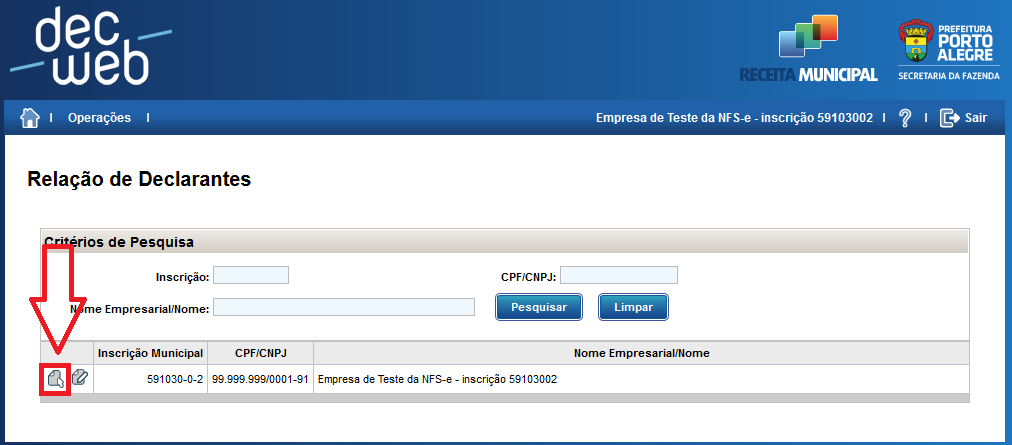
Clique no botão "Nova Declaração".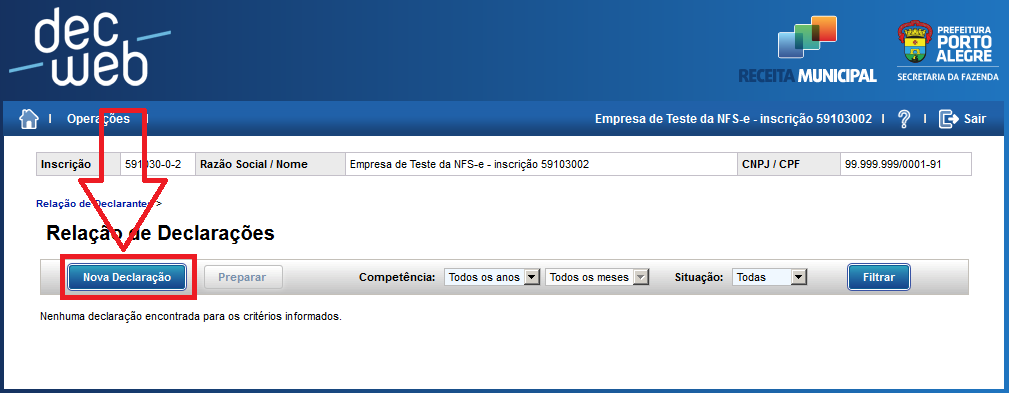
Na caixa que se abre, selecione a competência cuja declaração está sendo elaborada e clique em "Salvar". Caso esteja fazendo uma declaração retificadora, marque a opção "Retificadora" e selecione normalmente a competência a ser retificada, clicando posteriormente em "Salvar".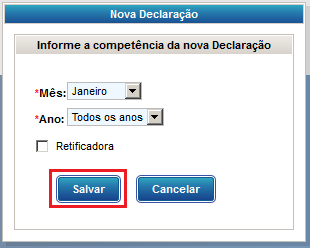
Será gerada uma nova declaração e a tela apresentada será semelhante à tela abaixo.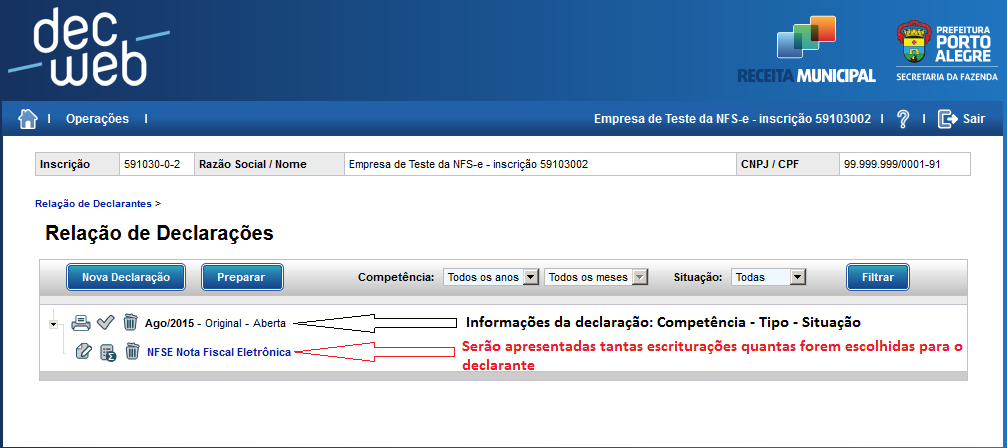
Os itens abaixo têm o seguinte significado, de acordo com a legenda.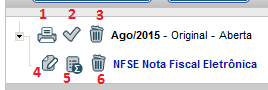
Legenda:
1 - Imprimir a declaração;
2 - Preparar a declaração para envio;
3 - Excluir a declaração;
4 - Editar (preencher) a escrituração;
5 - Resumo do cálculo do ISSQN da escrituração;
6 - Excluir a escrituração.
Abrindo-se a escrituração NFSE para edição, chega-se à tela abaixo.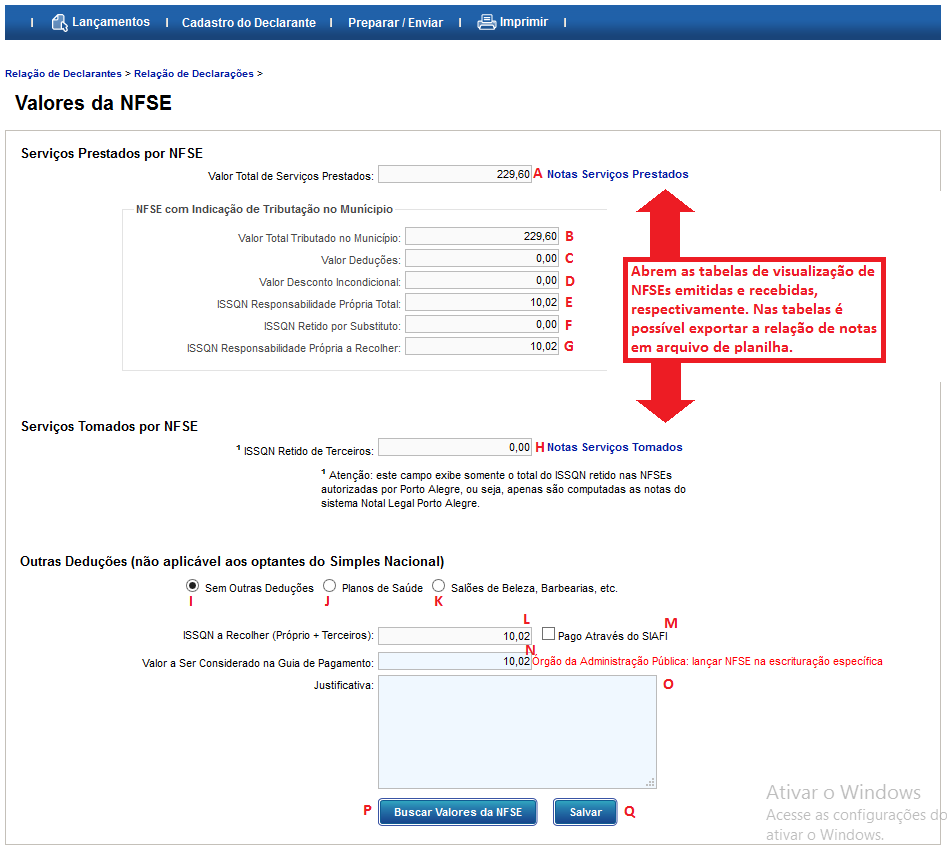
Na tela abaixo, o detalhe das opções da barra de menu.
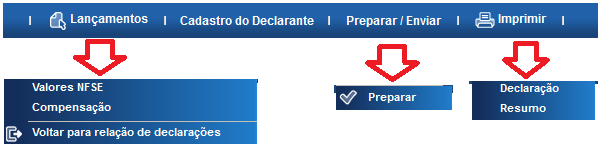
Legenda da escrituração:
A - Valor Total de Serviços Prestados
Soma dos valores do campo “Valor Total do(s) Serviço(s)” de todas as NFSE de serviços prestados na competência corrente que não tenham sido canceladas.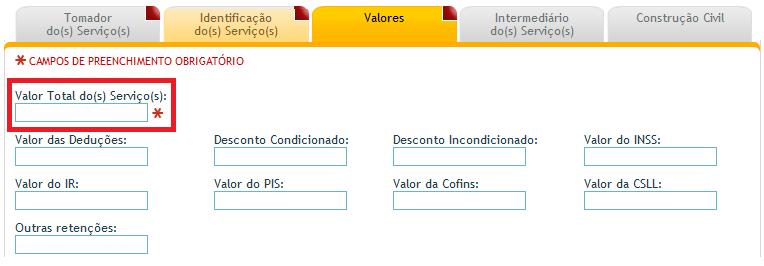
Logo, são computadas nesse somatório TODAS as NFSE não canceladas, mesmo aquelas cujo campo “Natureza da Operação” tenha sido preenchido com opção diferente de “Tributação no Município” (“Tributação fora do Município”, “Isento”, “Imune”, “Exigibilidade suspensa”, etc.). Ou seja, são consideradas para o cálculo desse campo até mesmo as NFSE que não gerem ISS a recolher para o Município de Porto Alegre.
B - Valor Total Tributado no Município
Soma dos valores do campo “Valor Total do(s) Serviço(s)” de todas as NFSE de serviços prestados na competência corrente que não tenham sido canceladas E que o campo “Natureza da Operação” tenha sido preenchido com a opção “Tributação no Município”.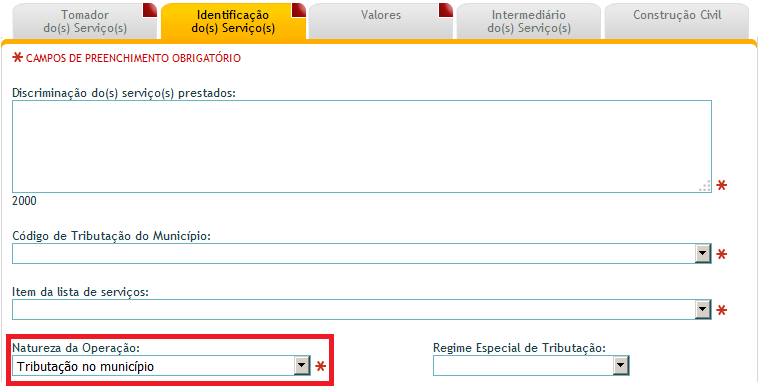
Logo, esse valor poderá ser menor ou igual ao campo “A”. Se for igual, temos que todas as NFSE foram indicadas como tributáveis em Porto Alegre. Sendo menor, significa que pelo menos uma NFSE foi preenchida com uma das demais opções do campo “Natureza da Operação” (“Tributação fora do Município”, “Isento”, “Imune”, “Exigibilidade suspensa”).
Outra observação importante é que para esse cálculo também são consideradas as NFSE que tenham sido informadas com algum “Regime Especial de Tributação” (exemplo: “ME ou EPP do Simples Nacional”).
C - Valor Deduções
Soma dos valores do campo “Valor das Deduções” de todas as NFSE de serviços prestados na competência corrente que não tenham sido canceladas E que o campo “Natureza da Operação” tenha sido preenchido com a opção “Tributação no Município”.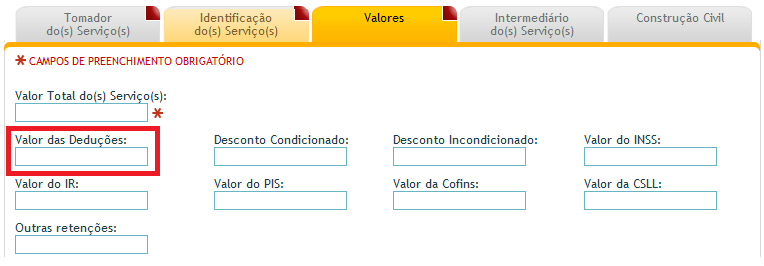
D - Valor Desconto Incondicional
Soma dos valores do campo “Desconto Incondicionado” de todas as NFSE de serviços prestados na competência corrente que não tenham sido canceladas E que o campo “Natureza da Operação” tenha sido preenchido com a opção “Tributação no Município”.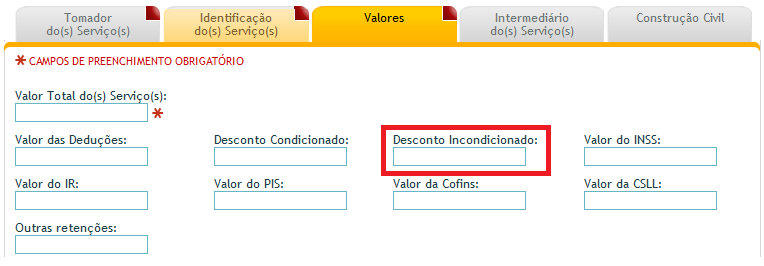
Os itens “C” e “D” são deduções que reduzem a base de cálculo do ISS para o cômputo do valor do imposto aplicado no momento da geração da NFSE.
E - ISSQN Responsabilidade Própria Total
Soma dos valores do campo “Valor do ISS” de todas as NFSE de serviços prestados na competência corrente que não tenham sido canceladas E que o campo “Natureza da Operação” tenha sido preenchido com a opção “Tributação no Município”.
F - ISSQN Retido por Substituto
Soma dos valores do campo “Valor do ISS” de todas as NFSE de serviços prestados na competência corrente que não tenham sido canceladas E que o campo “Natureza da Operação” tenha sido preenchido com a opção “Tributação no Município” E campo “ISS retido” seja igual a “Sim”.

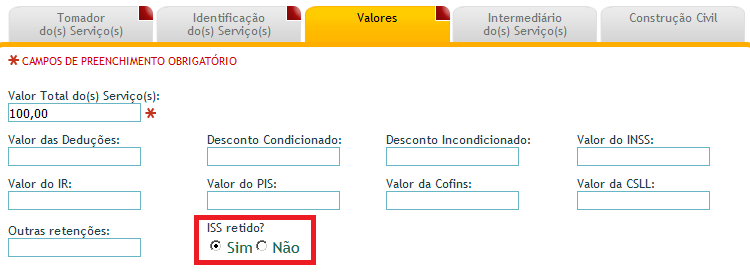
G - ISSQN Responsabilidade Própria a Recolher
Soma dos valores do campo “Valor do ISS” de todas as NFSE de serviços prestados na competência corrente que não tenham sido canceladas E que o campo “Natureza da Operação” tenha sido preenchido com a opção “Tributação no Município” E campo “ISS retido” seja igual a “Não”.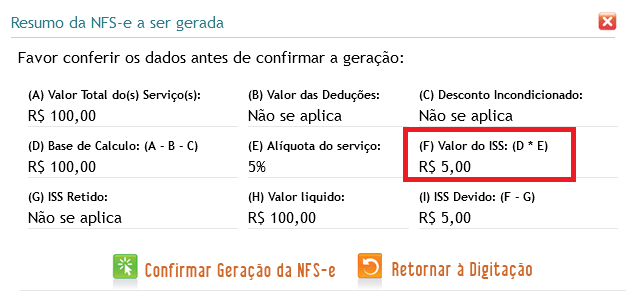
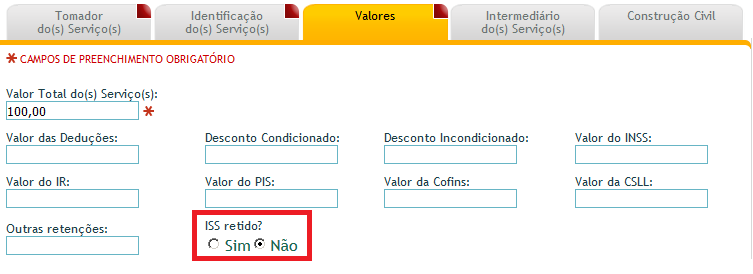
De forma mais simplista, pode-se dizer que este campo representa a diferença entre o ISSQN próprio total e o ISSQN próprio retido por substituto. A equação representativa disso é G = E - F.
H - ISSQN Retido de terceiros
Soma dos valores do campo “Valor do ISS” de todas as NFSE de serviços TOMADOS na competência corrente que não tenham sido canceladas E que o campo “Natureza da Operação” tenha sido preenchido com a opção “Tributação no Município” E campo “ISS retido” seja igual a “Sim”.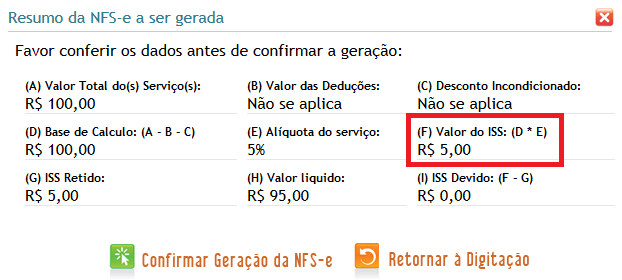
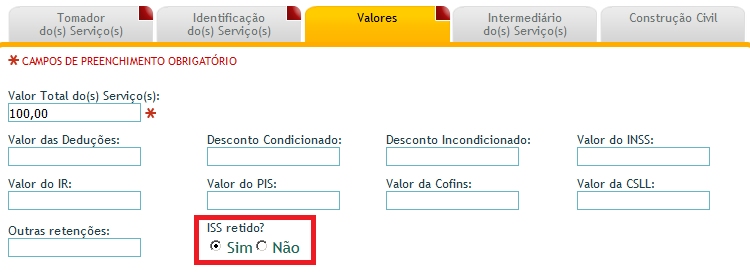
Trata-se de NFSE emitidas contra o declarante onde este reteve o ISS devido e o deve recolher.
Nota: Conforme se pode constatar, os itens de “A” a “H” são resultado da soma de valores já constantes do banco de dados. Ou seja, eles já foram calculados no momento da emissão de cada NFSE.
I - Sem Outras Deduções
Opção que em regra deve estar marcada, já que, em geral, a maior parte das deduções são informadas no momento do preenchimento da NFSE. Então, o ISS somado (itens “E”, “F”, “G” e "H") já foi calculado considerando-se as deduções.
Porém, está previsto na Legislação Municipal que Salões de Beleza e Planos de Saúde podem deduzir determinados valores no momento de suas declarações mensais de ISS.
J - Planos de Saúde
Caixa de verificação que deve ser marcada por declarantes que, na competência declarada, tenham prestados serviços em NFSE enquadrados nos subitens 4.22 e/ou 4.23 da Lista de Serviços e que necessitem lançar deduções conforme LC 7/73, Art. 20, §1º, “k”. Nesse caso, sobre os valores informados é aplicada a alíquota de 3,5% e o imposto resultante é deduzido do imposto próprio inicialmente devido (“ISSQN Responsabilidade Total” – campo “E”). Necessário clicar no botão “Salvar” (“Q”).
K - Salões de Beleza, Barbearias, etc.
Caixa de verificação que deve ser marcada por declarantes que, na competência declarada, tenham prestados serviços em NFSE enquadrados nos subitens 6.01 e/ou 6.02 da Lista de Serviços e que necessitem lançar deduções conforme LC 7/73, Art. 20, §1º, “d”. Nesse caso, sobre os valores informados é aplicada a alíquota de 5% e o imposto resultante é deduzido do imposto próprio inicialmente devido (“ISSQN Responsabilidade Total” – campo “E”). Necessário clicar no botão “Salvar” (“Q”).
L - ISSQN a Recolher (Próprio + Terceiros)
Soma dos campos “G” e “H” (“ISSQN Responsabilidade Própria a Recolher” e “ISSQN Retido de terceiros”). É o valor total do ISS devido.
Notas:
- Caso a escrituração “Entidade da Administração Pública” esteja presente na declaração, então o valor contido em “ISSQN Retido de terceiros” não será somado neste campo. Isso ocorre pois assume-se que o ISSQN retido de terceiros será calculado na escrituração própria, conforme indica o aviso ao lado do campo “N”;
- A mensagem citada (ao lado do campo "N") é destinada a declarantes Órgãos Públicos, que utilizam a escrituração “Entidade da Administração Pública”. São um caso excepcional: os órgãos públicos, por trabalharem no regime de caixa, lançam as NFSE na medida em que seus respectivos empenhos são liberados. Dessa forma, necessitam lançar as NFSE da mesma forma como faziam com os documentos fiscais em papel, ou seja, escrituram-nas no tipo “Entidade da Administração Pública”;
- O preenchimento de NFSE na escrituração “Entidade da Administração Pública” deve atender ao seguinte: na coluna “Espécie” deve ser informado “Outros” e o número da NFSE deve ser informado com o tamanho de 15 posições (Exemplo: 201500000000325). Os demais campos seguem a regra geral.
M - Pago Através do SIAFI
Essa caixa de verificação deve ser marcada por instituições da Administração Pública Federal quando recolherem ISS oriundo de retenções de serviços tomados em NFSE e tiverem feito o recolhimento via Sistema Integrado de Administração Financeira – SIAFI do Governo Federal. Nesse caso, o “ISSQN retido de terceiros” (item “H”) por NFSE é desconsiderado para a geração da guia de pagamento.
N - Valor a Ser Considerado na Guia de Pagamento
É possível informar um valor diferente do que o devido para a geração da guia de pagamento. No entanto, esse valor não poderá ser menor do que o valor do ISSQN retido de terceiros (item “H”). Necessário clicar no botão “Salvar” (“Q”) para salvar a digitação.
O - Justificativa
No caso de ser informado um valor diferente do original (item “L”), é necessário preencher o campo “Justificativa”, onde deve ser informado o motivo da divergência quanto ao valor calculado a partir das NFSEs. Necessário clicar no botão “Salvar” (“Q”).
Atenção: valores recolhidos diferentes dos valores apurados estão sujeitos à verificação pela Fiscalização.
P - Buscar Valores da NFSE
Esse botão faz nova consulta ao banco de dados da NFSE, atualizando os campos da Declaração. Recomenda-se que somente se utilize esse comando caso tenha ocorrido emissão ou cancelamento de NFSE desde a criação da Declaração.
Q - Salvar
Caso tenha sido informado algum valor manualmente na escrituração, como edição nos campos “I”, “J”, “K”, "M", “N” e "O", é necessário acionar esse comando para que o Sistema grave as alterações.
Preparação para entrega
Após o preenchimento de todas as escriturações que a empresa contribuinte precisa fazer, a declaração deve ser preparada antes de ser enviada para a Secretaria Municipal da Fazenda. Para fazer isso, na tela "Relação de Declarações", deve-se clicar num dos botões em destaque na imagem abaixo.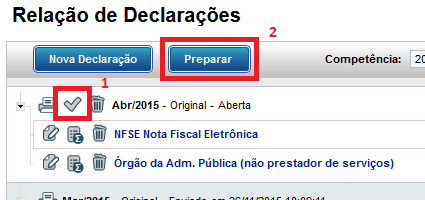
O botão 1 prepara a declaração a que se refere para envio, após perguntar ao usuário se ele deseja mesmo fazer isso. O botão 2 abre uma janela (abaixo) onde o usuário deve selecionar qual competência deseja preparar para envio.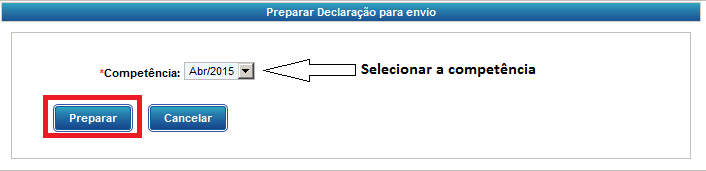
Optando-se por preparar diretamente a declaração (botão 1 na imagem mais acima) ou através do botão da janela acima, o que o sistema fará na verdade é uma checagem por inconsistências nas escriturações da declaração.
Legenda da imagem acima:
- Não existindo inconsistências que impeçam o envio, este botão faz o preparo e o envio da declaração;
- Este botão apenas prepara a declaração para envio. Todas as inconsistências que impedem o envio devem ser sanadas antes;
- Este botão cancela a operação de preparação, de forma que as inconsistências que impedem o envio possam ser sanadas.
Há uma outra alternativa para a preparação da declaração, disponível diretamente na tela da escrituração ativa:![]()
Após a preparação, a situação da declaração irá se alterar para "Preparada".
Legenda da imagem acima:
- Imprimir a declaração;
- Enviar a declaração;
- Reabrir a declaração para edição;
- Visualizar a escrituração, sem possibilidade de alterá-la;
- Abrir o resumo do cálculo do ISSQN da escrituração.
Resumo do cálculo do ISSQN
Após a preparação, é possível que a empresa declarante deseje visualizar os resumos da declaração antes de fazer o envio.
Para tanto, existem duas possibilidades: a primeira é a visualização em tela do resumo de cada escrituração, a segunda é a visualização da impressão da declaração.
Para visualizar o resumo em tela de cada escrituração, clique no botão correspondente ao lado de cada escrituração já preparada para envio (número 5 na imagem acima). O resultado é uma janela com duas abas, sendo a primeira delas (Cálculo do Imposto) demonstrada abaixo.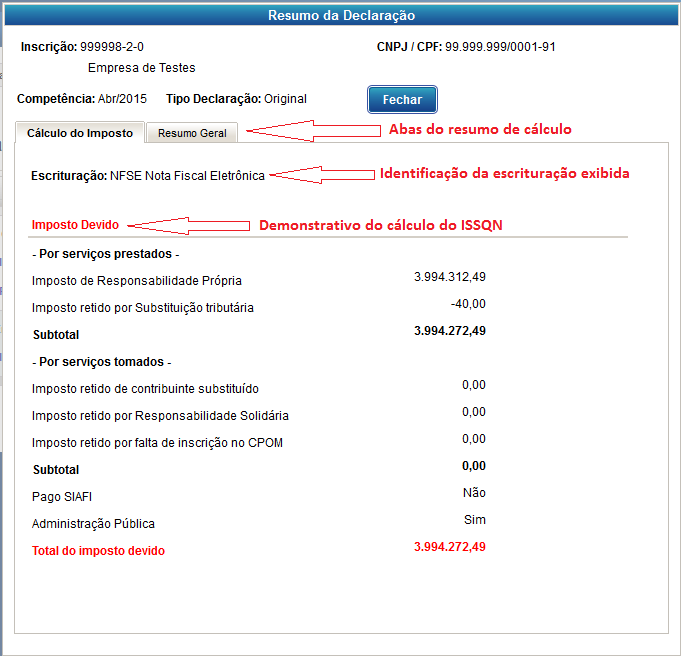
A segunda aba desta janela (Resumo Geral) exibe um resumo do imposto calculado em cada tipo de escrituração. Um exemplo do conteúdo dela pode ser visualizado na imagem abaixo.
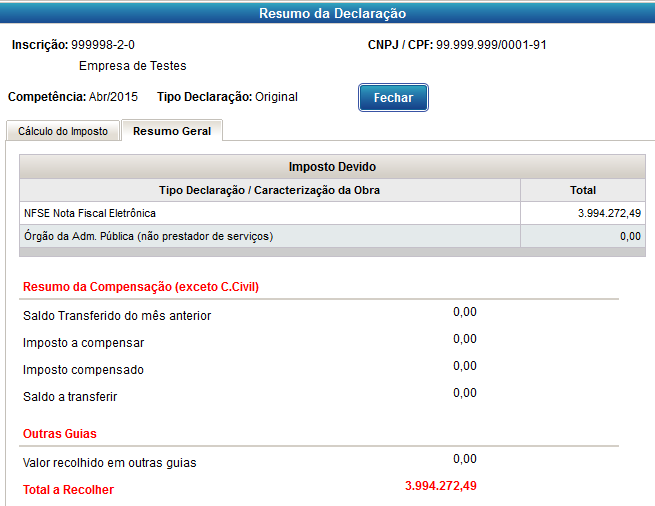
A outra possibilidade de visualização do resumo do cálculo do imposto devido na Declaração Eletrônica é a impressão dela. Isso pode ser feito clicando-se no botão 1 da imagem abaixo.
Após o clique, o sistema pergunta quais documentos devem ser impressos.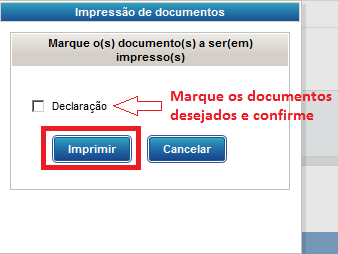
Com a confirmação da operação, um documento PDF contendo o resumo de cada escrituração será aberto. Este documento pode ser enviado para uma impressora física ou armazenado no seu computador.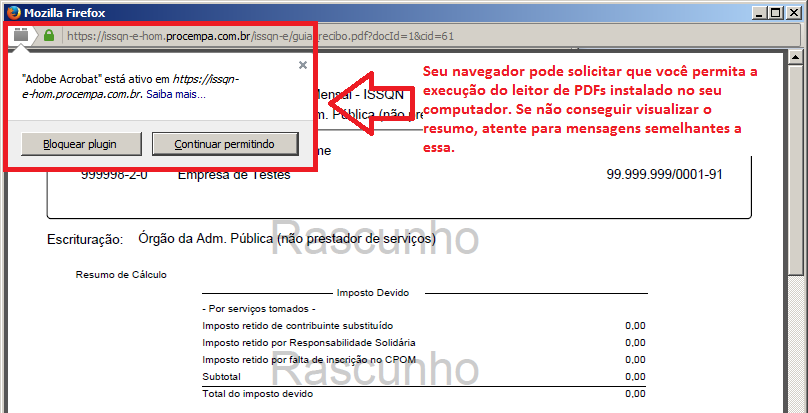
Transmissão da declaração
Após a conferência do cálculo do imposto, o próximo passo é a efetiva entrega da Declaração Eletrônica. Este evento é marcado pelo envio dela e a ação é realizada clicando-se no botão identificado pelo número 2 na imagem abaixo.
O sistema perguntará se o contribuinte deseja realmente enviar a declaração. Após a confirmação, a situação dela mudará para representar o dia e a hora do envio, conforme imagem abaixo.

Guia para pagamento
A guia para pagamento do ISSQN devido é obtida através do botão identificado pela seta vermelha na imagem acima.
Uma vez que a declaração tenha sido enviada, clicar no ícone da impressora abrirá outras opções, conforme demonstramos abaixo.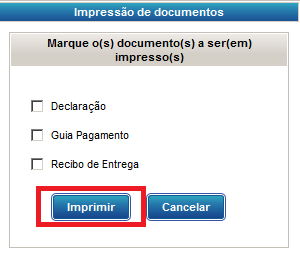
Selecione os documentos que deseja imprimir e clique no botão destacado. Selecionar "Guia Pagamento" para impressão trará o seguinte resultado.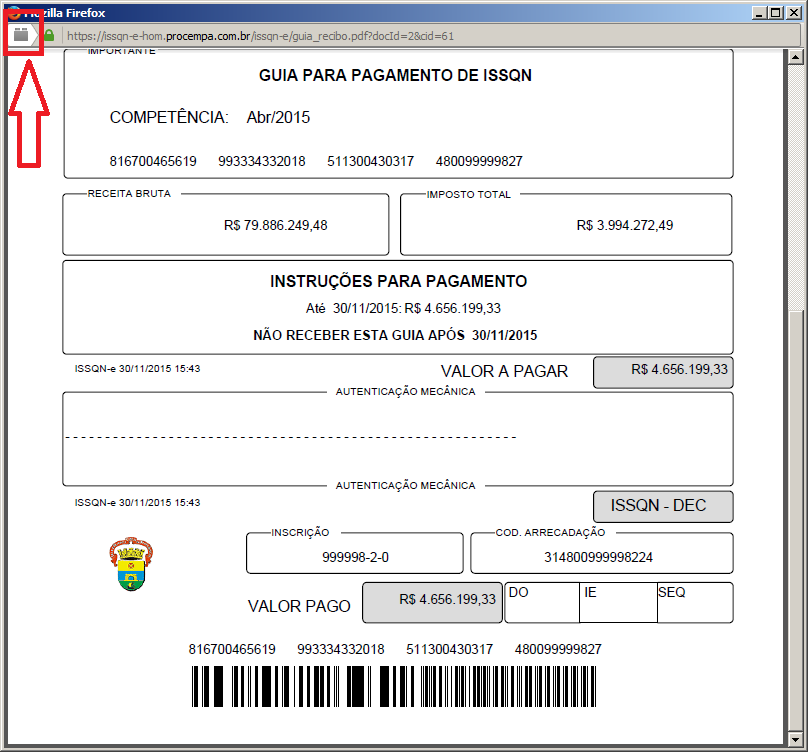
Conforme destacado na imagem acima, não esqueça de permitir que seu navegador execute o plugin do leitor de PDFs instalado na sua máquina.
P.S: no exemplo da imagem acima o valor do imposto a pagar e da guia são diferentes por causa da oneração aplicada pelo atraso do pagamento.

